|
Ces raccourcis utilisent le ruban, c'est la raison pour laquelle ce sont des séquences de touches plutôt que des raccourcis clavier habituels "maintenir et appuyer". Pour utiliser ces raccourcis, appuyez simplement sur les touches dans l'ordre donné, sans les maintenir enfoncées.
|
|||
|
|
Ouvrir le menu Effets de forme |
||
|
|
(puis Tabulez à travers les options) Ouvrez la galerie Effets de forme - Ombre |
||
|
|
(puis Tabulez à travers les options) Ouvrez la galerie Effets de forme - Réflexion |
||
|
|
(puis Tabulez à travers les options) Ouvrez la galerie Effets de forme - Glow |
||
|
|
(puis Tabulez à travers les options) Ouvrez la galerie Effets de forme - Bords doux |
||
|
|
(Puis Tabulez à travers les options) Ouvrez les effets de forme - Bewel Gallery |
||
|
|
(puis Tabulez à travers les options) Ouvrez la galerie Effets de forme - Rotation 3D |
||
|
|
(puis Tab à travers les options) Ouvrez la galerie de styles de forme |
||
Publicité
|
|
Ouvrez le menu Effets d'image |
||
|
|
(puis tabulez à travers les options) Ouvrez les effets d'image - Shadow Gallery |
||
|
|
(puis tabulez dans les options) Ouvrez les effets d'image - Galerie de réflexion |
||
|
|
(puis tabulez à travers les options) Ouvrez les effets d'image - Glow Gallery |
||
|
|
(puis faites défiler les options) Ouvrez la galerie Effets d'image - Soft Edges |
||
|
|
(puis tabulez à travers les options) Ouvrez les effets d'image - Bevel Gallery |
||
|
|
(puis faites défiler les options) Ouvrez les effets d'image - Galerie de rotation 3D |
||
|
|
(puis faites défiler les options) Ouvrez la galerie de styles d'image |
||
|
|
Effacer le style d’image |
|
|
Ouvrir la liste déroulante de remplissage de texte |
||
|
|
Aucun remplissage |
||
|
|
Autres couleurs de remplissage... |
||
|
|
Effets de remplissage |
||
|
|
Teintes |
||
|
|
Exemple de couleur de police |
|
|
Ouvrir la liste déroulante du contour du texte |
||
|
|
Aucun contour |
||
|
|
Plus de couleurs de contour… |
||
|
|
&effets de contour... |
||
|
|
Exemple de couleur de ligne |
||
|
|
Poids |
||
|
|
Tirets |
|
|
Ouvrir la liste déroulante des effets de texte |
||
|
|
Ombre |
||
|
|
Réflexion |
||
|
|
éclat |
||
|
|
Biseau |
|
Tous les raccourcis ci-dessous sont des raccourcis clavier habituels (contrairement aux raccourcis du ruban ci-dessus), ce qui signifie que vous devrez maintenir la touche de modification Ctrl, Maj ou Alt si ce raccourci les inclut.
|
|||
|
|
Ouvrir une nouvelle instance de Publisher |
||
|
|
Afficher la boîte de dialogue Ouvrir la publication |
||
|
|
Fermer la publication en cours |
||
|
ou
|
|||
|
|
Afficher la boîte de dialogue Enregistrer sous |
||
|
|
Afficher le volet Office Rechercher et remplacer, avec l'option Rechercher sélectionnée |
||
|
ou
|
|||
|
ou
|
|||
|
|
Afficher le volet Office Rechercher et remplacer, avec l'option Remplacer sélectionnée |
||
|
|
Vérifier l'orthographe |
||
|
|
Afficher le volet Office Thésaurus |
||
|
|
(cliquez sur un mot) Afficher le volet Office Rechercher |
||
|
|
Sélectionner tout le texte (Si le curseur se trouve dans une zone de texte, cela sélectionne tout le texte de l'article actuel ; si le curseur ne se trouve pas dans une zone de texte, cela sélectionne tous les objets d'une page.) |
||
|
|
Rendre le texte en gras |
||
|
|
Italique le texte |
||
|
|
Souligner le texte |
||
Publicité |
|||
|
|
Faites du texte en petites majuscules ou remettez les petites majuscules en majuscules et minuscules |
||
|
|
Ouvrir la boîte de dialogue Police |
||
|
|
Copier la mise en forme |
||
|
|
Coller le format |
||
|
|
Activer ou désactiver les caractères spéciaux |
||
|
|
Rétablir la mise en forme des caractères dans le style de texte actuel |
||
|
|
Appliquer ou supprimer la mise en forme des indices |
||
|
|
Appliquer ou supprimer la mise en forme en exposant |
||
|
|
Augmenter l'espace entre les lettres d'un mot (crénage) |
||
|
|
Diminuer l'espace entre les lettres d'un mot (crénage) |
||
|
|
Augmenter la taille de la police de 1,0 point |
||
|
|
Diminuer la taille de la police de 1,0 point |
||
|
|
Augmenter à la taille suivante dans la zone Taille de la police |
||
|
|
Diminuer à la taille suivante dans la zone Taille de la police |
||
|
|
Centrer un paragraphe |
||
|
|
Aligner un paragraphe à gauche |
||
|
|
Aligner un paragraphe à droite |
||
|
|
Aligner un paragraphe des deux côtés (justifié) |
||
|
|
Distribuer un paragraphe uniformément horizontalement |
||
|
|
Définir l'alignement du journal pour un paragraphe (langues d'Asie de l'Est uniquement) |
||
|
|
Afficher la boîte de dialogue Césure |
||
|
|
Insérez l'heure actuelle |
||
|
|
Insérez la date actuelle |
||
|
|
Insérer le numéro de la page actuelle |
||
|
|
Empêcher le mot d'être coupé s'il se trouve à la fin d'une ligne |
||
|
|
Copier la mise en forme du texte sélectionné |
||
|
|
Appliquer la mise en forme copiée au texte |
|
|
Copiez le texte ou l'objet sélectionné |
||
|
ou
|
|||
|
|
Couper le texte ou l'objet sélectionné |
||
|
ou
|
|||
|
|
Coller du texte ou un objet |
||
|
ou
|
|||
|
|
Supprimer l'objet sélectionné |
||
|
ou
|
|
|
Annuler ce que vous avez fait en dernier |
||
|
ou
|
|||
|
|
Refaire ce que tu as fait en dernier |
||
|
ou
|
|
|
Déplacer un objet sélectionné vers le haut, le bas, la gauche ou la droite |
||
|
|
Si l'objet sélectionné a un curseur dans son texte, déplacer l'objet sélectionné vers le haut, le bas, la gauche ou la droite |
|
|
Amener l'objet devant |
||
|
|
Envoyer l'objet à l'arrière |
|
|
Sélectionner tous les objets de la page (si votre curseur se trouve dans une zone de texte, cela sélectionne tout le texte d'un article) |
||
|
|
Regrouper les objets sélectionnés ou dissocier les objets groupés |
||
|
|
Effacer la sélection du texte sélectionné |
||
|
|
Effacer la sélection d'un objet sélectionné |
||
|
|
Sélectionnez l'objet dans le groupe — si cet objet contient le texte sélectionné |
|
|
Afficher la boîte de dialogue Aller à la page |
||
|
ou
|
|||
|
|
Insérez une page ou une double page. Si vous créez une newsletter, elle ouvre la boîte de dialogue Insérer des pages de type de publication |
||
|
|
Insérer une page en double après la page sélectionnée |
|
|
Affichez la boîte de dialogue Aller à la page. |
||
|
ou
|
|||
|
|
Aller à la page suivante |
||
|
|
Aller à la page précédente |
||
|
|
Basculer entre la page actuelle et la page maître |
|
ou
|
|
|
Activer ou désactiver les limites |
||
|
|
Activer ou désactiver les repères de ligne de base horizontaux (non disponible en mode Web) |
||
|
|
Activer ou désactiver les guides de ligne de base verticaux (langues d'Asie de l'Est uniquement, non disponibles dans la vue Web) |
|
|
Basculer entre la vue actuelle et la taille réelle |
||
|
|
Zoom sur la vue pleine page |
|
Ces raccourcis clavier sont disponibles lorsque vous êtes en mode Impression et affectent le volet d'aperçu avant impression.
|
|||
|
|
Basculer entre la vue actuelle et la taille réelle |
||
|
|
Faites défiler vers le haut ou vers le bas |
||
|
|
Faites défiler vers la gauche ou vers la droite |
||
|
|
Faites défiler vers le haut par grands incréments |
||
|
ou
|
|||
|
|
Faites défiler vers le bas par grands incréments |
||
|
ou
|
|||
|
|
Faites défiler vers la gauche par grands incréments |
||
|
|
Faites défiler vers la droite par grands incréments |
||
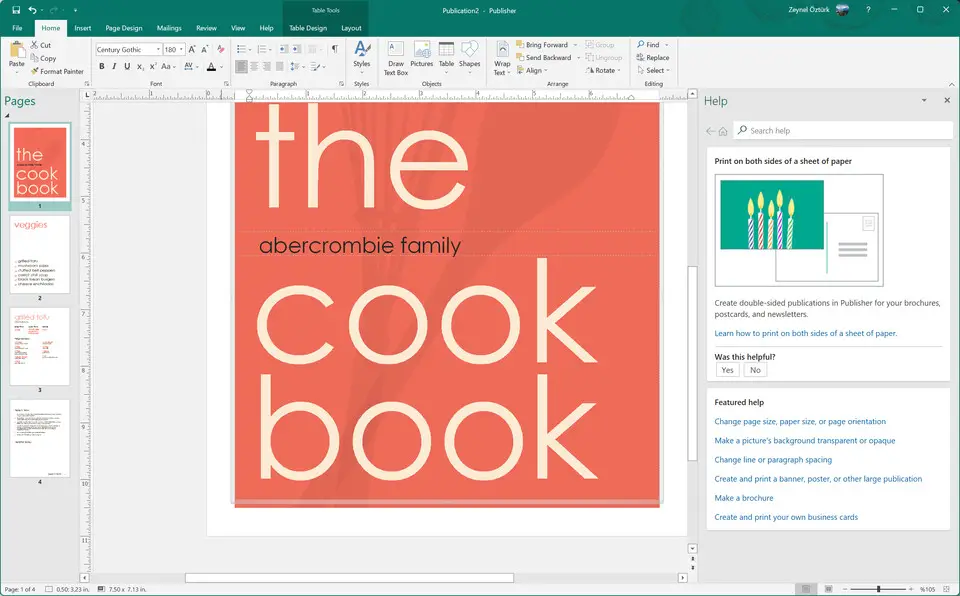




Quel est votre raccourci clavier préféré Microsoft Publisher 2021 Avez-vous des conseils utiles pour le programme ? Faire savoir aux autres.
1111732 62
500352 4
412330 23
369636 5
309369
279826 1
Il y a 12 heures
Il y a 13 heures
Il y a 21 heures Mis à jour !
Il y a 3 jours
Il y a 3 jours
Il y a 3 jours Mis à jour !
En son yazılar